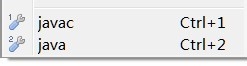editplus如何直接编译运行命令提示符
发现Editplus很好用,你是不是觉得在命令提示符中输入javac java等太费力了呢,不要紧,这里跟大家分享一下如何配置editplus使得你两个键就搞定!
打开editplus ----工具----配置用户工具
这是结果图:
第一步
一
增加工具----应用程序
在“菜单文字”处起名“javac”(也可以是javac.exe)
在“命令”处点击右侧…
找到“bin“目录下的 javac.exe双击
在“参数”点击右侧向下箭头,选择“文件名”那一项
在“初始目录”点击右侧向下箭头,选择“文件目录”那一项
第二步
二
同理,配置java
增加工具----应用程序
在“菜单文字”处起名“java”(也可以是别的)
在“命令”处点击右侧…
找到“bin“目录下的 java.exe双击
在“参数”点击右侧向下箭头,选择“文件名(不含扩展名)”那一项
在“初始目录”点击右侧向下箭头,选择“文件目录”那一项
最后
三
“确定”
此时你会发现工具下面多了两行
至于想改快捷键也是可以的,看第一幅图的左侧有“快捷键”,挺简单的,大家自己弄吧。
声明:本网站引用、摘录或转载内容仅供网站访问者交流或参考,不代表本站立场,如存在版权或非法内容,请联系站长删除,联系邮箱:site.kefu@qq.com。
阅读量:68
阅读量:20
阅读量:83
阅读量:64
阅读量:84